如何使用加密狗保护电脑隐私?
在进入主题之前,笔者有个问题想问大家!
你的电脑里有小秘密吗?
答案是有的,相信对于很多人来说,都不喜欢别人碰自己的手机、电脑,毕竟储存空间里面还是有很多自己的小电影,美美哒的自拍照,或者是一些不想给别人看到的小秘密空间。

而在Windows 系统中,如果我们没有使用 Microsoft 账号的话,本地的账户密码如同虚设,简简单单的3 分钟就能破解,随便一个PE系统删除密码则可,或者某人想用你的电脑,又不得不输入密码。

为此,很多人喜欢把"秘密"放入移动硬盘,或者网盘,其实...还有更好的办法来解决。
今天就就来分析一篇如何让别人开不了机,花几分钟为自己的电脑主机加上一道锁,保护好硬盘里的女神姐姐。

加密狗是什么?
把时光放回几年前,很多软件为了达到"保护"作用,纷纷推出加密狗,今天我们要说的也是「私人小秘密——加密狗」,换一句简单的话来理解,那就是我们的电脑主机必须插入USB相关U盘才能开机,若没有连接则自动关机,从而达到保护的作用。

先奉上开机效果,这是未插入加密狗的电脑主机,一旦开机则自动运行关闭主机,插入U盘之后,则一切正常开机,原理也是很简单的,其实就是开机启动 C 盘中的 .bat 文件之后,执行命令检查U盘里的 《认证文件》如果没有找到文件将自动关机。
制作前的准备:
1:一只win电脑主机,或者要锁定的笔记本。
2:闲置U盘一只,或者闲置的内存卡均可。
3:进入主题,先把U盘插入电脑主机,然后看教程,几分钟完成设置。

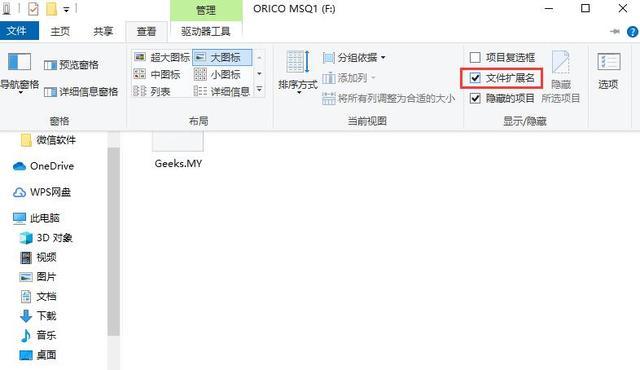
步骤一:首先我们先把U盘插入设备,然后在U盘中新建——文本文档,名称任君随意修改,然后修改扩展名(我这里是 Geeks.MY), 若电脑不显示扩展名的话,在查看中勾选扩文件展名则可。

步骤二:接着我们再新建一个「文本文档」,打开之后输入
if not exist F:key.my shutdown -s -t 1
(-t 后面的数字是倒数时间,单位是秒)

步骤三:保存后给它取个名字,扩展名改为 .bat
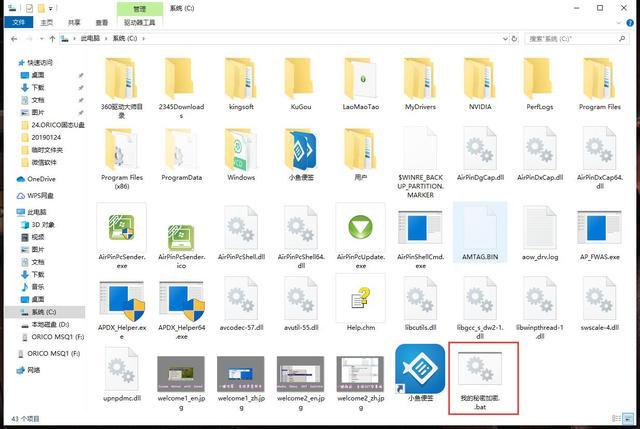
步骤四:把它复制到C盘里
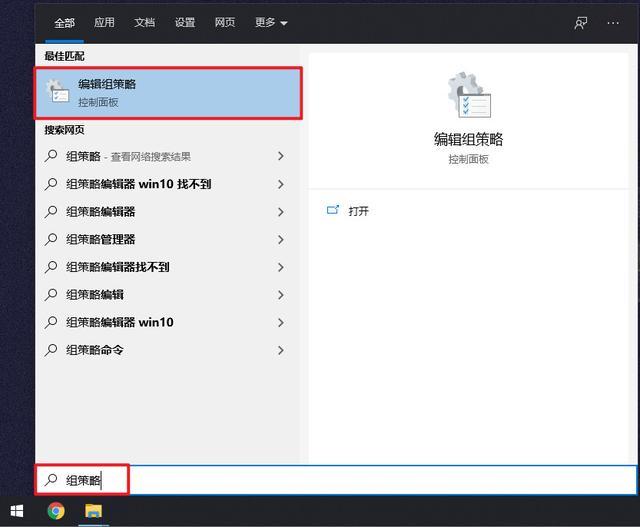
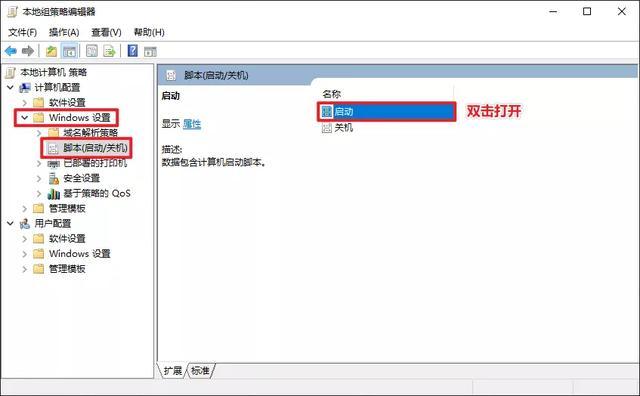
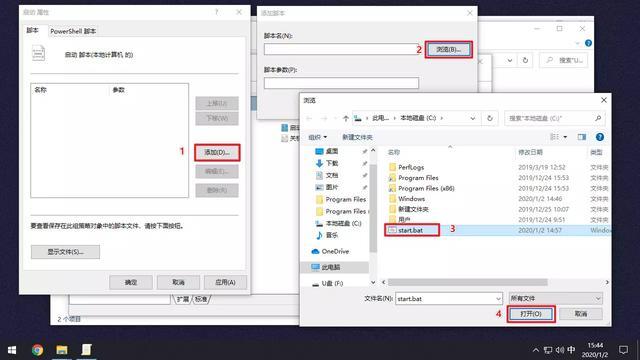
步骤五:在开始菜单搜索打开组策略,然后从Windows 设置 - 脚步(启动/关机) - 启动,找到我们刚刚在C盘中的 .bat 文件,确定保存,搞定,我们的简易「加密狗」就完成了。
答疑时间:
1:开机如果不插入U盘的话将会自动关机?
答:对的,没有插入U盘就会关机,现在这U盘已经是一款开机媒介作用。
2:U盘丢了,坏了怎么办?
答:按照方法重新制作则可,或者备份多一个,实在不行就用PE进入C盘把文件删掉。
3:U盘还能使用吗?
答:是可以正常储存的,这个可以放心。

如果你的主机是侧透的,还可以另购一个pin转USB,然后偷偷把加密狗放在主机内部,这样一来就神不知鬼不觉了。好了,今天就分享到这里了,咱们下一期不见不散!
最后祝大家的电脑里小秘密都能保存起来,不给人动你的电脑,就是这么简单,学会了吗?